دانلود Anydesk و آموزش نصب و استفاده از انی دسک به صورت ویدیویی
دانلود Anydesk و نصب انی دسک روی ویندوز به منظور کنترل کامپیوتر یا موبایل از راه دور صورت می گیرد. حتما می پرسید نرم افزار انی دسک چیست؟ چطور انی دسک را نصب کنیم؟ باید بدانید امکان دانلود anydesk برای کامپیوتر و دانلود انی دسک اندروید و هر نوع سیستم عامل دیگری همچون مک، ios و… امکان پذیر است. برای کنترل از راه دور ابتدا می بایست در خصوص دانلود برنامه anydesk با لینک مستقیم اقدام کنید. سپس در خصوص نصب برنامه انی دسک روی کامپیوتر یا موبایل اقدام نمایید. در مرحله بعدی با دانستن نحوه کار با anydesk می توانید این دو دستگاه را به یکدیگر متصل کنید. جالب است بدانید امکان اتصال انی دسک اندروید به کامپیوتر و بالعکس نیز وجود دارد و شما می توانید از طریق دستگاه های مختلفی عمل کنترل از راه دور را انجام دهید. در این آموزش از میزبان فا مگ تصمیم داریم نحوه دانلود anydesk برای کامپیوتر و همچنین نصب انی دسک روی کامپیوترو چگونگی کار را با آن را تشریح کنیم.
موضوعاتی که در این مقاله مورد بررسی قرار خواهد گرفت، عبارتند از:
- آموزش کار با برنامه anydesk
- نحوه اتصال دو کامپیوتر از راه دور با anydesk
- دسترسی به گوشی از طریق کامپیوتر
- پسورد گذاشتن روی انی دسک
دانلود Anydesk
قابلیتی در اختیار افراد قرار دارد که به آنها این امکان دسترسی به کامپیوتر از راه دور با استفاده از یک نرم افزار جانبی را می دهد. این نرم افزارها که معمولاً با نام های Remote Access یا Remote Control شناخته می شود به کاربران خود این امکان را می دهند از محبوب ترین انها می توان به انی دسک اشاره کرد. بعد از نصب انی دسک یک کامپیوتر میزبان به یک کامپیوتر یا حتی گوشی تلفن همراه متصل شده و مدیریت آن از طریق سیسم متصل شده صورت بگیرد. از برنامه دسترسی از راه دور کامپیوتر نه تنها می توان برای اهداف شخصی استفاده نمود، بلکه در زمینه مباحث امنیتی و کنترلی نیز مورد استفاده قرار می گیرد.
نسخه های مختلفی از برنامه انی دسک ارائه شده است و شما بر اساس سیستم عامل دستگاه خود می توانید نسخه مربوطه را نصب کنید.
شاید برای شما هم اتفاق افتاده باشد که نیاز فوری به دسترسی به کامپیوتر خود داشته باشید اما در آن زمان کیلومترها از کامپیوتر خود در خانه و یا شرکت دور باشید. به عنوان مثال تصور کنید که شما برای یک ارائه آماده شده اید اما ناگهان می بینید که فایل پاورپوینتی که در هنگام ارائه به آن نیاز دارید را همراه خود نیاورده اید و فایل مورد نظر تنها روی سیستمتان در محل کارتان ذخیره شده است. شاید اولین فکری که به ذهن شما خطور کند این است که با همکار خود تماس بگیرید و از او بخواهید کامپیوتر شما را روشن کرده و اطلاعات را برای شما ارسال کند. اما به طور قطع این کار از نظر حفظ امنیت اطلاعات انتخاب مناسبی نیست. برای چنین شرایطی راهکاری در نظر گرفته شده است که این راهکار استفاده از برنامه دسترسی به کامپیوتر از راه دور است. بدین ترتیب شما یک نرم افزار دسترسی از راه دور مثل Anydesk را نصب می کنید و در نهایت از این برنامه برای ورود به کامپیوتر از راه دور استفاده می کنید. در همین راستا تصمیم گرفتیم به شما بگوییم که چگونه با برنامه Anydesk کار کنیم و از آن برای دسترسی پیدا کردن به کامپیوتر از راه دور استفاده نمایید.
نصب انی دسک
همان طور که گفتیم یکی از جامع ترین نرم افزار ممکن در این زمینه که توسط بیشتر افراد مورد استفاده قرار می گیرد، نرم افزار AnyDesk است. شاید برایتان جالب باشد که بدانید این نرم افزار در حال حاضر توسط 47000 شرکت در 188 کشور جهان مورد استفاده قرار می گیرد و این امر می تواند به خوبی گویای کاربردی بودن برنامه AnyDesk باشد. با نصب این برنامه شما می توانید دسترسی لازم برای مدیریت سیستم میزبان را پیدا کنید و مشکلات موجود در آن سیستم را بررسی و در صورت امکان رفع نمایید. برخی از اصلی ترین ویژگی های نرم افزار AnyDesk عبارتند از:
- سرعت بالا
- رایگان بودن
- امکان به اشتراک گذاشتن محتویات کلیپ بورد بین دو کامپیوتر و همچنین امکان انتقال فایل
- قابلیت کپی کردن اطلاعات بین کامپیوترها
- بهره مندی از رمزنگاری TLS 1.2 و RSA 2048 و تعیین رمز برای نرم افزار
- سازگاری با همه سیستم عامل ها
- حفظ امینت اطلاعات با صدور اجازه دسترسی تنها به سیستم یا گوشی تلفن همراه مهمان
- قابلیت اجرا به شکل portable
- قابلیت ضبط ویدئو از صفحه نمایش
- و…
در ادامه به شکل دقیق تری نحوه کنترل کامپیوتر از راه دور با anydesk را به شما آموزش خواهیم داد.
آموزش نصب anydesk روی ویندوز و کار با آن
لازم است در نظر داشته باشید که نرم افزار anydesk یک برنامه کاملاً امن و مطمئن است و بعد از خارج شدن از این برنامه نیز به هیچ وجه امکان ورود دوباره به کامپیوتر از راه دور وجود ندارد. در واقع شما باید برای هر بار ورود از کد جدیدی که صادر می شود، استفاده نمایید. موضوعی که می تواند قابل توجه باش این است که شما می توانید در زمانی که به فردی دسترسی به کامپیوتر از راه دور را می دهید، پشت سیستم خود نشسته و تمامی رفتارهای فردی که به سیستم شما متصل است را مشاهده و کنترل نمایید. بدین ترتیب سیستم یا گوشی تلفن همراه میزبان تنها کنترل موس و صفحه کلید سیستم شما را به صورت موقت و تحت نظارت خودتان در اختیار دارد و هر زمان که شما به عنوان سیستم میزبان بخواهید، می توانید دسترسی او را متوقف کنید. نحوه کار با برنامه anydesk بسیار راحت بوده و شما می توانید تنها با چند اقدام ساده دسترسی به کامپیوتر از راه دور را به دست بیاورید. در همین راستا شما باید:
- در گام اول نرم افزار anydesk را روی سیستم میزبان و همچنین روی سیستم یا گوشی مهمان نصب نمایید. بدین منظور با کلیک روی دکمه های سبز رنگ بالا در خصوص دانلود برنامه anydesk با لینک مستقیم و نصب ان اقدام کنید.
- پس از اینکه نصب انی دسک روی سیستم مهمان و میزبان با موفقیت صورت گرفت، زمان آن می رسد تا ورود به کامپیوتر از راه دور را به کمک نرم افزار andesk آغاز نمایید. در همین راستا شما باید به صورت همزمان وارد دو کامپیوتری شوید که قصد دارید به کمک برنامه AnyDesk به یکدیگر متصل شوند.
- در هنگام ورود با صفحه ای همانند تصویر زیر رو به رو خواهید شد. این صفحه شامل دو قسمت اصلی است که باید برای دریافت یا ارائه دسترسی به کامپیوتر از راه دور با آنها آشنا باشید:
- This Desk: در این قسمت شما کدی را مشاهده خواهید کرد که در صورتی که قصد دارید دسترسی به کامپیوتر از راه دور سیستم خود را به سیستم دیگری بدهید باید این کد را کپی کرده و در اختیار شخص مهمان قرار دهید.

- Remote Desk: اما اگر شما قصد دارید به عنوان مهمان وارد سیستم شخص دیگری شوید، باید کدی که فرد مورد نظر در اختیار شما قرار می دهد را در فیلد مشخص شده وارد کرده و در نهایت روی دکمه Connect کلیک کنید.

- This Desk: در این قسمت شما کدی را مشاهده خواهید کرد که در صورتی که قصد دارید دسترسی به کامپیوتر از راه دور سیستم خود را به سیستم دیگری بدهید باید این کد را کپی کرده و در اختیار شخص مهمان قرار دهید.

- زمانی که اجازه ورود به کامپیوتر از راه دور صادر شد، شما وارد سیستم شده و می توانید آن را مدیریت نمایید.در نظر داشته باشید که هر زمان که کامپیوتر میزبان تمایل داشته باشد، می تواند دسترسی شما را به راحتی و تنها با کلیک روی دکمه Disconnect قطع نماید.

- در صورت قطع ارتباط پیغامی همانند تصویر زیر در سیستم مهمان نمایش داده می شود که بیانگر این موضوع است که دیگر امکان دسترسی به کامپیوتر از راه دور را ندارد و برای اتصال دوباره لازم است روی دکمه Retry کلیک نمایید تا در صورت پذیرش دوباره درخواست، اتصال شما برقرار شود.

دسترسی به گوشی از طریق کامپیوتر
برنامه انی دسک امکان مدیریت گوشی اندروید با کامپیوتر از راه دور را نیز برای کاربران فراهم کرده است. در همین راستا اگر قصد کنترل گوشی اندروید با کامپیوتر از راه دور را دارید لازم است مسیر زیر را دنبال کنید:
- در اولین گام از فرآیند دسترسی به گوشی از طریق کامپیوتر شما باید برنامه Anydesk را روی سیستم دسکتاپ خود و همچنین گوشی تلفن همراه مقصد نصب نمایید. بدین منظور از باکس سبز رنگ بالای صفحه کمک گرفته و در خصوص نصب انی دسک اقدام کنید.
- در گام بعدی لازم است از شخص دارنده گوشی تلفن همراه بخواهید وارد گوشی تلفن همراه خود شده و کد قرار گرفته در قسمت Your Address را کپی کرده و در اختیار شما قرار دهد.

- حال در مرحله بعدی لازم است وارد انی دسک سیستم دسکتاپ خود شده و کد دریافت شده را در فیلد خالی قرار گرفته در بخش Remote Desk وارد کنید و در نهایت نیز روی دکمه Connect کلیک نمایید.

- در گوشی تلفن همراه مقصد پیغامی همانند تصویر زیر نمایش داده می شود که فرد دارنده گوشی باید با لمس گزینه Accept اجازه دسترسی را صادر نماید.

- پس از آن درخواست اتصال ارسال شده در گوشی تلفن همراه اندرویدی قابل مشاهده خواهد شد که در این مرحله باید مجدداً روی گزینه Accept را لمس نمایید.

- حال زمان آن می رسد تا تعیین شود که آیا اجازه ضبط یا دسترسی به اطلاعاتی که در صفحه صادر می شود یا نه. برای اینکه بتوانید اطلاعات گوشی تلفن همراه را روی کامپیوتر خود مشاهده نمایید، باید گزینه Start now توسط فرد دارنده گوشی تلفن همراه انتخاب شود.

- در نهایت دسترسی به گوشی از طریق کامپیوتر فراهم می شود و شما می توانید اطلاعات گوشی تلفن همراه اندرویدی را روی کامپیوتر خود مشاهده نمایید.

پسورد گذاشتن روی انی دسک
به منظور افزایش امنیت برنامه Anydesk امکانی فراهم شده است که بتوانید روی برنامه انی دسک نصب شده روی کامپیوتر خود پسورد قرار دهید. در راستای پسورد گذاشتن روی انی دسک شما باید:
- وارد برنامه Anydesk فعال روی کامپیوتر خود شوید.
- سپس همانند تصویر زیر روی علامت 3 خط قرار گرفته در بالای سمت راست برنامه کلیک نمایید.

- حال از میان گزینه های موجود در منویی که به شما نمایش داده می شود، منو Settings را انتخاب نمایید.

- سپس صفحه مربوط به تنظیمات انی دسک به شما نشان داده می شود که در این مرحله از فرآیند پسورد گذاشتن روی انی دسک شما باید گزینه Security را انتخاب نمایید.

- حال لازم است تیک گزینه Enable unattended access را فعال کنید.

- بدین ترتیب باکسی به صورت پاپ آپ به شما نشان داده می شود که باید رمز مورد نظر خود را در فیلد مشخص شده وارد کرده و سپس روی گزینه Apply کلیک نمایید.

- بدین ترتیب خواهید دید که زمانی که فردی از طریق گوشی تلفن همراه خود یا کامپیوتری دیگر قصد متصل شدن به سیستم شما از طریق برنامه Anydesk را دارد، همانند تصویر زیر با پیغام Authorization رو به رو می شود. تنها در صورتی که فرد رمز تعیین شده توسط شما را وارد کند، امکان دسترسی پیدا کردن از راه دور به سیستم شما را پیدا خواهد کرد.

پاسخ به مهم ترین سوالات درباره دانلود دانلود Anydesk و نصب آن
- آیا امکان نصب انی دسک روی موبایل نیز وجود دارد؟
بله، نسخه های مختلفی از نرم افزار انی دسک ارائه شده از جمله نسخه انی دسک ویندوز، نسخه مک، نسخه انی دسک برای اندروید، انی دسک برای کاربران آیفون، انی دسک مخصوص لینوکس و… شما می توانید در خصوص دانلود انی دسک نسخه اندروید اقدام نموده و آن را روی تلفن همراه خود اجرا کنید. - آیا می توان با انی دسک از طریق کامپیوتر به موبایل و بالعکس هم متصل شد؟
بله، با دانلود Anydesk نسخه مرتبط با سیستم عامل خود و نصب آن امکان اتصال کامپیوتر به موبایل و بالعکس و همچنین امکان اتصال کامپیوتر به کامپیوتر را خواهید داشت. - آیا می توان بدون اینکه شخصی درخواست اتصال از راه دور را قبول کند به دستگاه مقابل متصل شویم؟
تنها در صورتی کادر درخواست اتصال برای شخص مقابل ارسال نمی شود که مطابق با راهنمای آموزشی روی نرم افزار انی دسک خود رمزی درج کرده باشد بدین ترتیب با وارد کردن آیدی و رمز بدون ارسال درخواست قادر به اتصال به سیستم شخص مقابل خواهید بود. - آیا انی دسک امنیت لازم برای اتصال از راه دور را دارد؟
نمی توان به صورت 100 درصد تضمین کرد که یک برنامه امن و مطمئن است چرا ک هر نرم افزار ممکن است دچار باگ هایی باشد و در بروزرسانی های بعدی این باگ ها رفع شوند اما تا حدود زیادی می توان از طریق بخش تنظیمات امنیت انی دسک را افزایش داده بدین منظور از ظریق بخش Access control list می توانید در خصوص محدودیت های دسترسی اقدام نمایید یا همانطور که در آموزش نیز ذکر گردید از بخش unattended access یک رمز عبور خاص برای اتصال به سیستم خود تعیین کنید یا از بخش standard premissions of remote users امکان دسترسی به کلیپ بورد را محدود نموده و همچنین تعیین کنید که هنگام اتصال مشخصات سیستم درخواست کننده نمایش داده شود. - برای دانلود انی دسک به چه سایتی مراجعه کنم؟
لینک دانلود انی دسک در ابتدای این راهنمای آموزشی در کادر سبز رنگ ارائه شده است اما با مراجعه به آدرس anydesk.com/en/downloads قادر به دانلود Anydesk برای سیستم عامل مورد نظر خود خواهید بود. - زمان اتصال از طریق انی دسک هیچ گونه پیغامی برای پذیرش اتصال دریافت نمی شود. علت چیست؟
ممکن است که رمزی برای انی دسک خود تعیین نموده باشید و شخص مقابل این رمز را در اختیار داشته باشد. با حذف کامل نرم افزار و نصب مجدد آن تنظیمات به حالت پیش فرض باز می گردد.
دانلود Anydesk و نصب انی دسک روی کامپیوتر از اقداماتی است که زمان نیاز به مدیریت سیستم از راه دور صورت می گیرد. اگر می پرسید نرم افزار انی دسک چیست؟ باید بگوییم که Anydesk یک نرم افزار رایگان و البته بسیار کاربردی است و به واسطه آن قادر به مدیریت کامپیوتر و یا موبایل خود ار راه دور خواهید بود. جالب است بدانید به دلیل محبوبیت آن نسخه های متعددی جهت نصب anydesk برای ویندوز، نصب انی دسک روی موبایل اندرویدی، نصب انی دسک روی آیفون و…. تهیه شده است. حتی امکان اتصال انی دسک اندروید به کامپیوتر نیز فراهم می باشد بدین ترتیب می توان در خصوص اتصال کامپیوتر به کامپیوتر و یا کامپیوتر به گوشی نیز اقدام کرد تنها کافیست در خصوص نصب انی دسک روی کامپیوتر میزبان و مهمان اقدام کنید. نحوه کار با anydesk نیز بسیار ساده است بعد از دانلود انی دسک برای pc یا موبایل و اجرای آن شاهد یک کد 9 رقمی خواهید بود. تنها کافیست این کد را به شخص مقابل ارائه دهید تا وارد برنامه انی دسک خود کند بدین ترتیب اتصال از راه دور فراهم خواهد شد. نکته مهم دیگر که حما باید به آن توجه داشته باشید این است که حتما برای دانلود برنامه anydesk با لینک مستقیم اقدام نموده و آن را تنها از وب سایت رسمی anydesk دریافت نمایید. تلاش ما بر این بوده است تا به شما بگوییم چگونه با برنامه anydesk کار کرده و نحوه دسترسی به کامپیوتر از راه دور با این نرم افزار را به شما آموزش دهیم. با استفاده از برنامه Anydesk که انحصاراً برای همین موضوع طراحی و ارائه شده است، شما می توانید به راحتی فرآیند ورود به کامپیوتر از راه دور را دنبال کنید. در صورت داشتن هرگونه سوال یا ابهامی می توانید از طریق بخش دیدگاه ها با ما در ارتباط باشید.



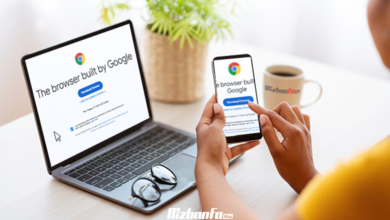

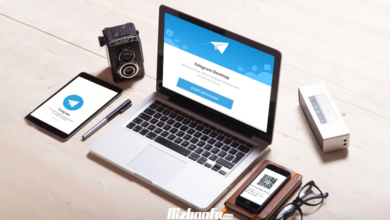

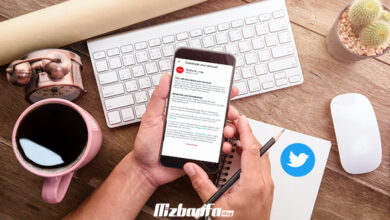
با سلام
من این برنامه رو ، روی تبلت شخصی خودم نصب کردم البته ورژن اندروید 11 هست. میخوام زمانی بهش دسترسی ندارم از طریق برنامه همین برنامه بهش کانکت شم..براش پسور ساختم که فقط خودم بتونم از طریق انی دسک بهش ریموت شم . ولی زمانی که از محل کار بهش ریموت میشم
پیغامی میاد که شما تو مرحله 6 این برنامه توضیح داده بودید و لازمه هست که حتما یک نفر اون پیغام رو تأئید کنه و این کار رو سخت میکنه چون میخوام به صورت اتومات بهش وصل شم و این پیغامی که میاد نیاز به حضور یه شخص در کنار تبلت و تأئید دستی رو لازم داره ! ..البته این فقط تو اندورید 10 به بالا اتفاق میفته و نتونستم راه حلی براش پیدا کنم…میش لطفاً راهنمایی کنید..
سلام و احترام دوست عزیز؛
تنظیمات مربوط به Enable unattended access را در تبلت خود نیز پیکربندی نموده اید؟
این پیکربندی تو کدوم قسمته
سلام و احترام؛
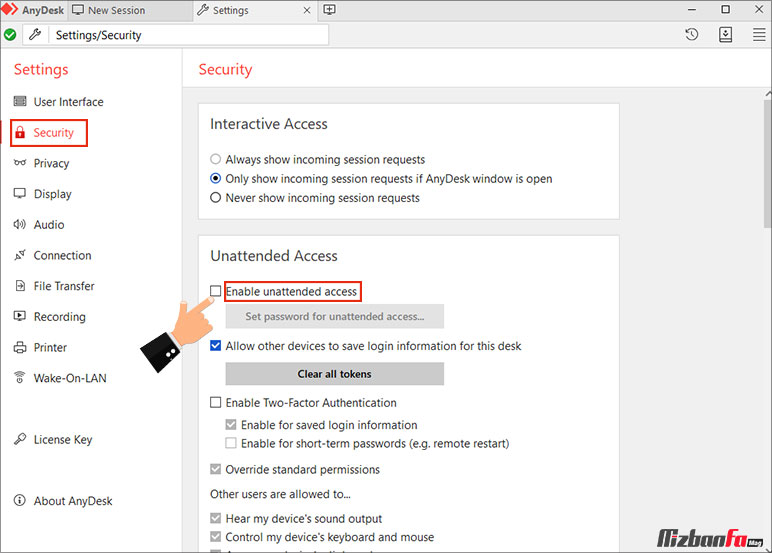
مطابق تصویر زیر به بخش تنظیمات امنیتی مراجعه کنید.
سلام رمز نصب انی دکس چنده
سلام و احترام؛

با اجرای نرم افزار انی دسک رمزی به شما ارائه می شود که می توانید از آن برای اتصال به سیستم دیگر استفاده کنید.
سلام یک کد به شماره تلفن فرستاد وارد کردم و در قسمت من ربات نیستم کاری رو که خواست درست انجام دادم اما الان میزنه نام کاربری وجود ندارد حتی از طریق بازیابی کلمه عبور هم میزنه نام کاربری نیست چه کار کنم اکانت ام برای همیشه پریده یا نه؟
سلام دوست عزیز بله متاسفانه
اگه بعنوان کابر مهمان با ip غیر ایرانی وارد کامپیوتری که ip ایرانی داره بشیم ، درصورت رفتن به سایتی داخل کشور ، آیپی ما ایرانیه یا خارجی؟
سلام ایرانی چون ریکوستها از طریق ای پی ایران صادر میشه
کلمه عبوربازیابی نمیشود
سلام من از طریق تبلت می خوام پوشه ایی رو از کامپیوتر انتخاب و به تبلت از راه دور بفرستم چگونه می توان فرستاد آیاا شدنیه؟
سلام منم این مشکل را دارم ایا شدنیه؟
با سلام،
آیا با هر بار اتصال و بعد قطع ارتباط، برای اتصال مجدد، آیدی آدرس جدیدی در انی دسک ایجاد می شود که بایستی طرفین برای اتصال مجدد برای دسترسی به یکدیگر بدهند ؟
اگر چنان نیست؛ چطور می توان برای امنیت بیشتر و محدودیت دسترسی، تنطیمات را بشکل فوق الذکر انجام داد؟
و همچنین در زیر عبارت permission، کادرهایی بهمراه آیکونهایی قرار دارند؛ یعنی می توانیم نوع و میزان دسترسی ها را تعیین کنیم ؟
متشکرم
سلام و احترام؛
با قطع اتصال و اتصال مجدد نام کاربری یا هماره شماره اتصال تغییر نخاوهد یافت و همواره ثابت است.
امکان ارتقا سطوح امنیتی در بخش تنظیمات نیز وجود دارد و شما می توانید رمز عبور دو مرحله ای ایجاد نمایید.
سلام خسته نباشید
من از اینترنت بر سرعت استفاده می کنم ولی خطای قطعی اینترنت میده
سلام. خسته نباشید. دو سوال داشتم.
به یه سیستم مقابل که ریموت میشم، زمانی که میخوام یه برنامه رو Run as admin باز کنم تصویر قطع میشه و دو گزینه داره. گزینه اول که میگه ask the remote user to authetication که بنظر میاد از اون طرف باید رمز رو وارد کنن و گزینه دوم که رمز رو خودم باید اینجا وارد کنم. من رمز رو درست وارد میکنم اما برنامه اجرا نمیشهو تصویر برای یکی دو دقیقه قطع میشه و من باید مجدد ریموت بزنم.
آیا میشه بین یوزرهای مختلف switch account کرد و ارتباط قطع نشه؟
سلام وقتی میخوام انیدکس کامپیوتر به گوشی وصل کنم باگ میده دلیلش چیه؟
سلام روزبخیر؛
چه خطایی در زمان اتصال مشاهده می شود؟
درود بر شما و خسته نباشید واقعا زحمت میکشید قابل درک هست و تشکر
فقط یک گلایه کوچیک داشتم شما که سیستم و برنامه انی دسک رو کامل توضیح دادید چرا بخش اصلی یعنی فرستادن فایلو توضیح ندادید و هیچی ازش نگفتید اصل داستان اون هست وگرنه که بقیه اش بازیه .
سلام و احترام دوست عزیز؛
ماهیت اصلی این آموزش چگونگی نصب و راه اندازی ای دسک بوده و بسیار مختصر به نحوه اتصال با انی دسک پرداخته شد در بروزرسانی آتی چگونگی انتقال فایل ها را در همین آموزش به عنولن آپدیت اضافه خواهیم نمود.
سلام
امکان هست درباره نسخه پولی این نرم افزار هم توضیح بدید؟
سلام و احترام؛
اصولا نسخه های تجاری همین کارایی را به همراه گزینه های جانبی ارائه می کنند.
در بروزرسانی بعدی سعی می کنیم در خصوص نسخه تجاری این برنامه نیز توضیحاتی ارائه کنیم.
سلام من نصب کردم ولی بهم کد نمیده چکار کنم؟
سلام و احترام؛
در کادر ابتدایی برنامه کد برای اتصال سایر دستگاه ها درج شده است.
چ چیز های رو با این برنامه میتونیم داخل گوشی طرف مقابل ببینیم
سلام من وقتی دسترسی به طرف مقابل میدم و اون کانکت میشه صدای لپ تاپ من براش نمیاد .
راهی هست برای این که صدا هم براش پخش بشه ؟ یا یه برنامه مثل این که صدا رو هم برای افراد پخش کنه ؟
سلام . امکان اتصال گوشی ب گوشی هم داره ؟ یا تگ نداره برنامه مشابهی ک بشه از راه دور ب گوشی دسترسی پیدا کرد رو معرفی کنین . ممنون
سلام و احترام؛
بله امکان نصب نرم افزار روی موبایل و اتصال به موبایل نیز وجود دارد طبق همین روشی که در آموزش تشریح شد می توانید روی دستگاه موبایلی نیز اقدام کنید.
سلام خسته نباشید لطفا اگر براتون مقدور هست یه فیلتر شکن برای لپ تاپم میخواستم
سلام و احترام؛
این مورد را باید داخل موتور جستجوی گوگل سرچ کنید و از سایت های نرم افزار ان را دانلود نمایید.
سلام خسته نباشید
الان که انی دیسک ترحیم شدیم و غیر فعال دارد میشد روشی هست برای Active کردن آن بلدید
سلام من نصب کردم اما ادرس بهم نمیده
سلام تا دیروز کار می کرد امروز اصلا وصل نمیشه میزنه کلاینت آفلاین
میشه بگین چیکار کنم ؟
پولی شده ؟
🥲
من از راه دور کار می کردم به مشکل خوردم .
سلام ببخشید امکان ابری کردن برنامه آنی دسک روی لب تاپ وجود داره که مشخص نشه روی سیستم نصب هست؟
سلام خسته نباشید خدمت شما من در حال یادگیری این برنامه هستم اگر لطف کنید سوالات من پاسخ دهید ممنون می شوم /
سوال اولم من 1لپتاپ لنوو و یک کامپیوتر دارم ایا می شود از روی لپ تاپ به کامپیوترم وصل شوم ودسترسی کامل داشته باشم یعنی برنامه ها باز کنم/وارد درایور شوم/وارد گوگل شوم اکر می شود لطف کنید بگید چگونه ؟
سلام و احترام؛
بله می توانید از راه دور به سیستم دیگر متصل شوید و اقدامات گفته شده را انجام دهید.
سلام وقت بخیر من any desk را درسیستم فال کردم ولی با اینکه اینترنت دارم کانکت نمیشه و کد را بمن نشان نمیدهد
سلام ممنون از شما بابت تهیه این مطلب عالی